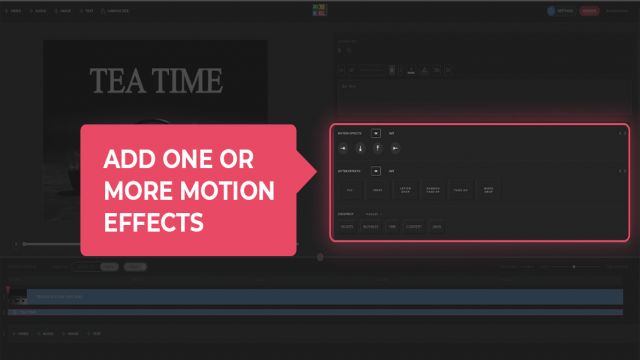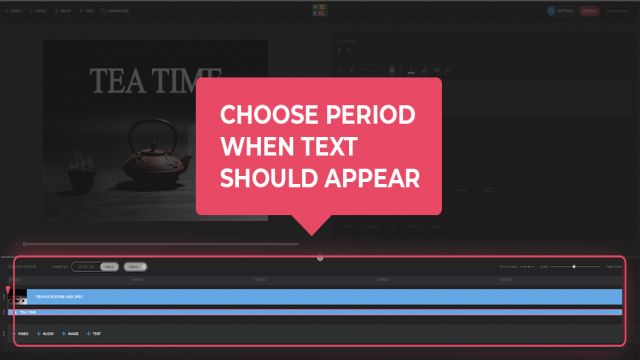Текстовая анимация
Простой способ переместить ?♂️ текст и анимировать ваш пост или баннер бесплатно
How to animate text online
Поскольку редактирование связано не только с техническими аспектами, такими как вырезание, обрезка, добавление звука, подгонка, но и в основном с творчеством, мы рады сообщить, что теперь Pixiko позволяет вам работать с добавленным текстом более профессионально. Таким образом, вы можете не только просто добавить некоторый текст, но и настроить его шрифт, цвет, размер, стиль, размещение и анимацию.
Выберите несколько способов, которыми вы хотели бы, чтобы текст появлялся и исчезал. Это может быть единый стиль или разный для каждого из них.
Что здесь важно:
- Анимация применяется к выбранному фрагменту текста, а не ко всему тексту видео;
- Вы настраиваете период времени применяемой анимации;
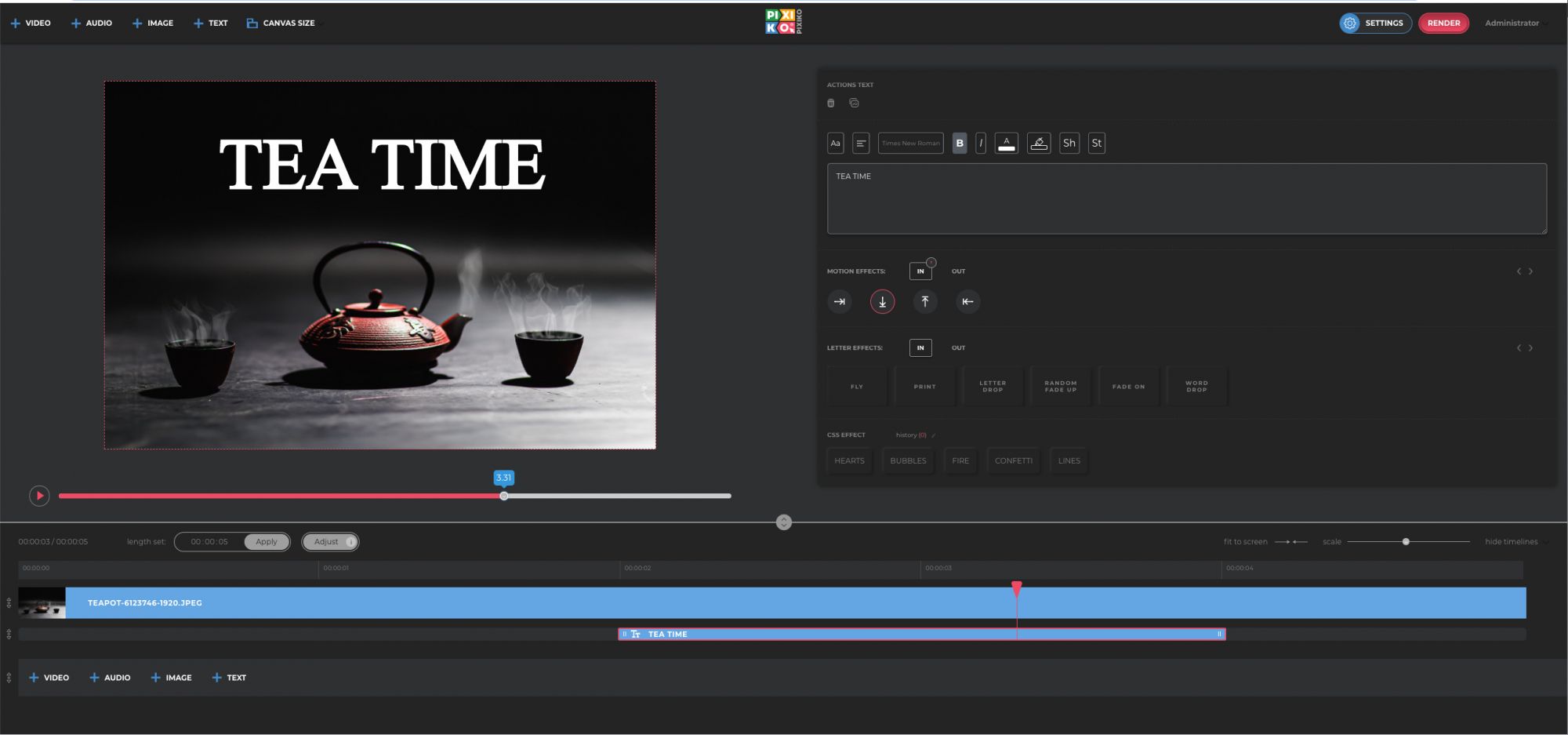
Как использовать текстовую анимацию?
Давайте представим, что у вас есть промо-ролик для продукта, который вы собираетесь опубликовать в Instagram. (Не забудьте подогнать его под требования Instagram). В виде текста вы можете представить его название, ключевые характеристики, преимущества, дополнительную информацию о производителе.
В зависимости от основной концепции видео, вы можете настроить текстовую анимацию в минималистичном стиле с простыми привычными эффектами движения при входе и выходе. Вы можете не применять к нему эффект движения, только буквенный, например, затухание. Это выглядит утонченно и скромно. Итак, информация представлена, но не привлекает слишком много внимания своей яркостью. Просто своего рода поддержка тому, что дано в видео.
Напротив, если вы хотите привлечь больше внимания к тому, что представлено в тексте, сделайте его как можно более ярким и красочным. Например, это рекламный ролик о распродажах в вашем магазине. Стилизуйте текст в нем самым ярким образом с помощью анимационных эффектов, которые предлагает вам Pixiko. Большой размер шрифта, яркий цвет, эффекты движения, привлекающие внимание, помогут вам выполнить эту работу. Вы можете применить разные эффекты к одному и тому же фрагменту. Создавайте то, что вы хотите!
Frequently Asked Questions
Используйте кнопку “Добавить текст” в верхнем меню, если вы хотите добавить текст к своему видео. Справа вы увидите новое окно, в котором сможете ввести свой текст. Вы также можете использовать различные эффекты. Существуют графические эффекты, эффекты перехода и эффекты букв. Вы можете использовать их все вместе или по отдельности.
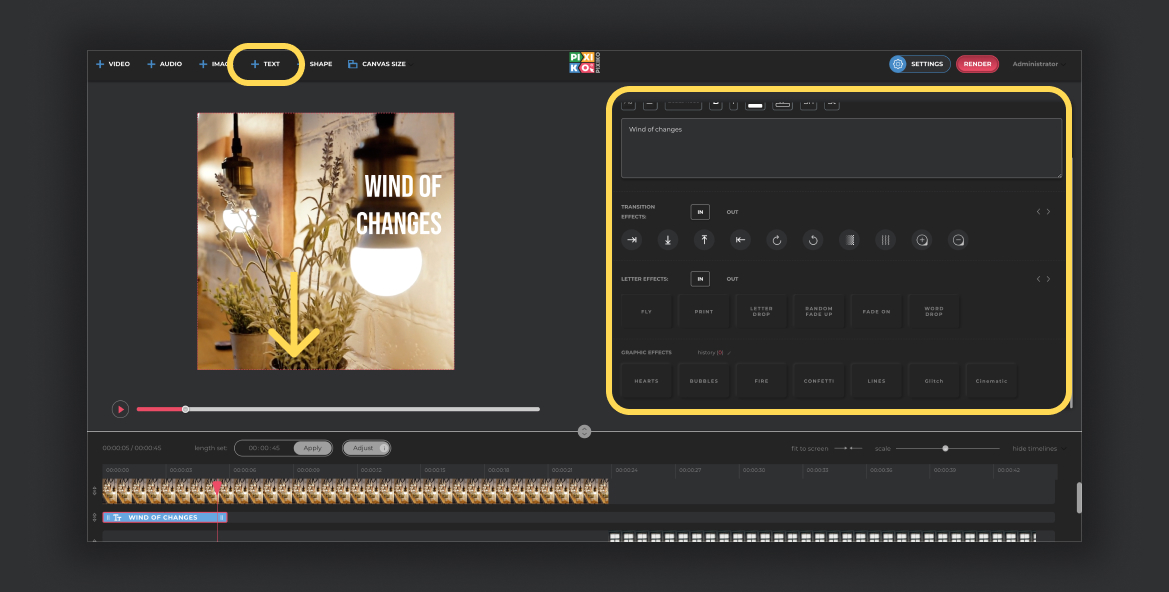
Вы можете применить различные настройки анимации после добавления вашего текста. Существуют графические эффекты, эффекты перехода и эффекты букв.Графические эффекты могут быть использованы для всего видео или в течение определенного периода времени.
Эффекты перехода и эффекты букв имеют опции ввода и вывода для применения в начале или в конце вашего видео.
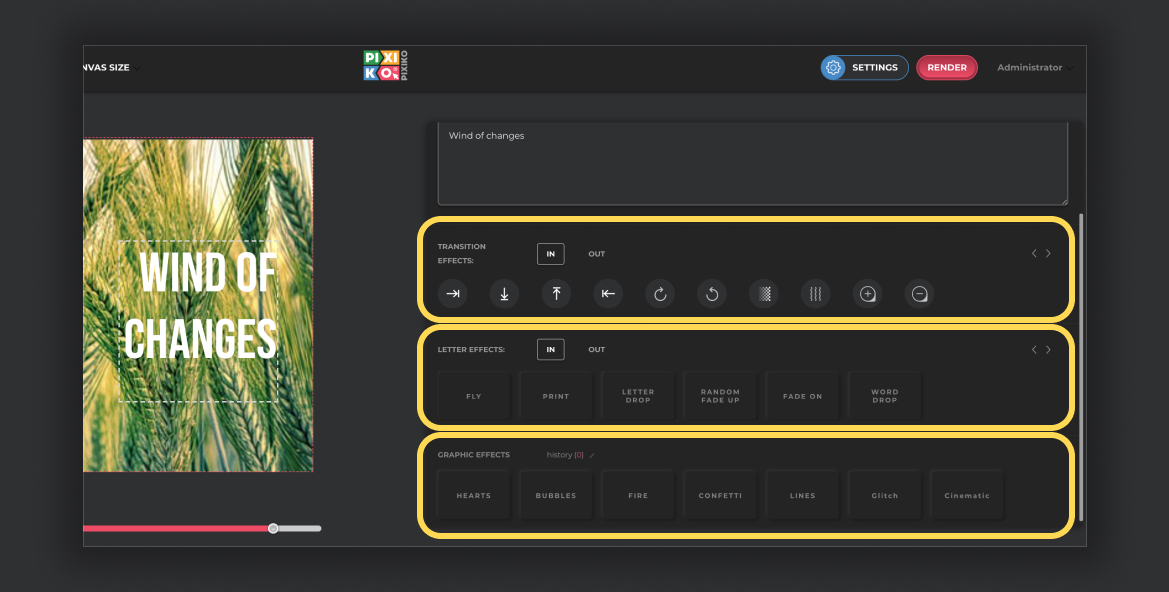
Вы можете ускорить процесс генерации, если купите подписку. Подписка даст вам возможность попасть в приоритетную очередь. Такой поворот предназначен для пользователей, купивших подписку.
Скорость генерации зависит от размера и продолжительности вашего проекта и вашей очереди среди других пользователей на данный момент. Создание коротких видеороликов может занять около минуты. Что касается длительных проектов, то они могут занять больше времени. Чем больше пользователей генерируют видео, тем больше времени требуется для генерации.